So laden Sie YouTube-Videos auf die iPhone-Kamerarolle herunter
Veröffentlicht: 2023-03-28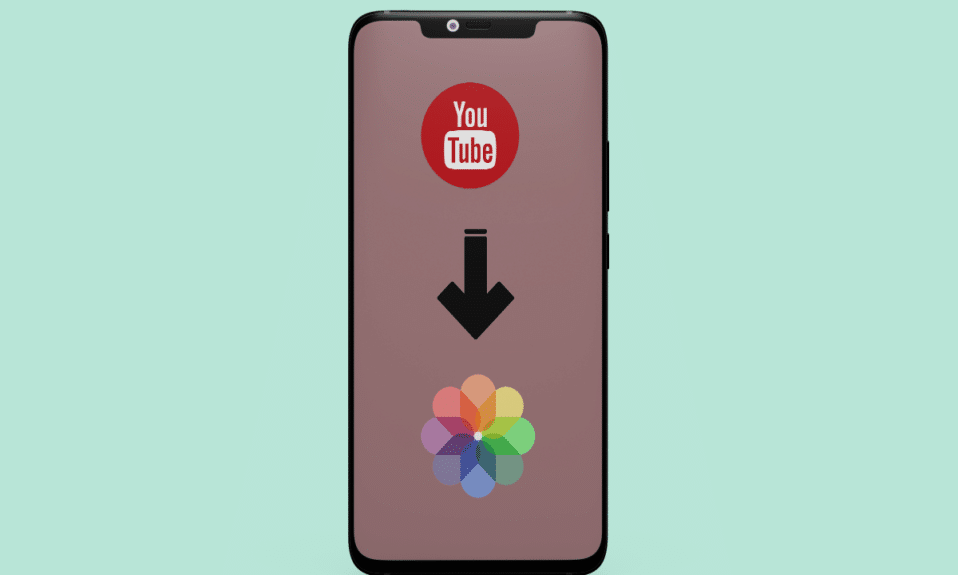
YouTube ist eine dieser Plattformen, die an Popularität gewonnen haben. Diese App wird von Kindern, Teenagern und Erwachsenen verwendet, um die Inhalte ihrer Lieblings-YouTuber anzuzeigen. Der in dieser App verfügbare Inhalt ist so umfangreich, dass Sie Videos zu Mode, Essen, Lifestyle, Musik und mehr finden können. Diese Plattform wird auch von YouTubern genutzt, um mit dem Erstellen von Inhalten Geld zu verdienen. Es ist eine der besten Quellen der Unterhaltung. Neben der Unterhaltung können Sie mit dieser Anwendung auch Ihre Fähigkeiten erlernen und ausbauen, da es verschiedene informative Videos zu dieser App gibt, die von Inhaltserstellern erstellt wurden. Wenn Sie die Videos auf YouTube herunterladen möchten, um später darauf zuzugreifen, lesen Sie bis zum Ende weiter. Sie erfahren, wie Sie YouTube-Videos auf die iPhone-Kamerarolle herunterladen und wie Sie YouTube-Videos ohne App auf das iPhone herunterladen.
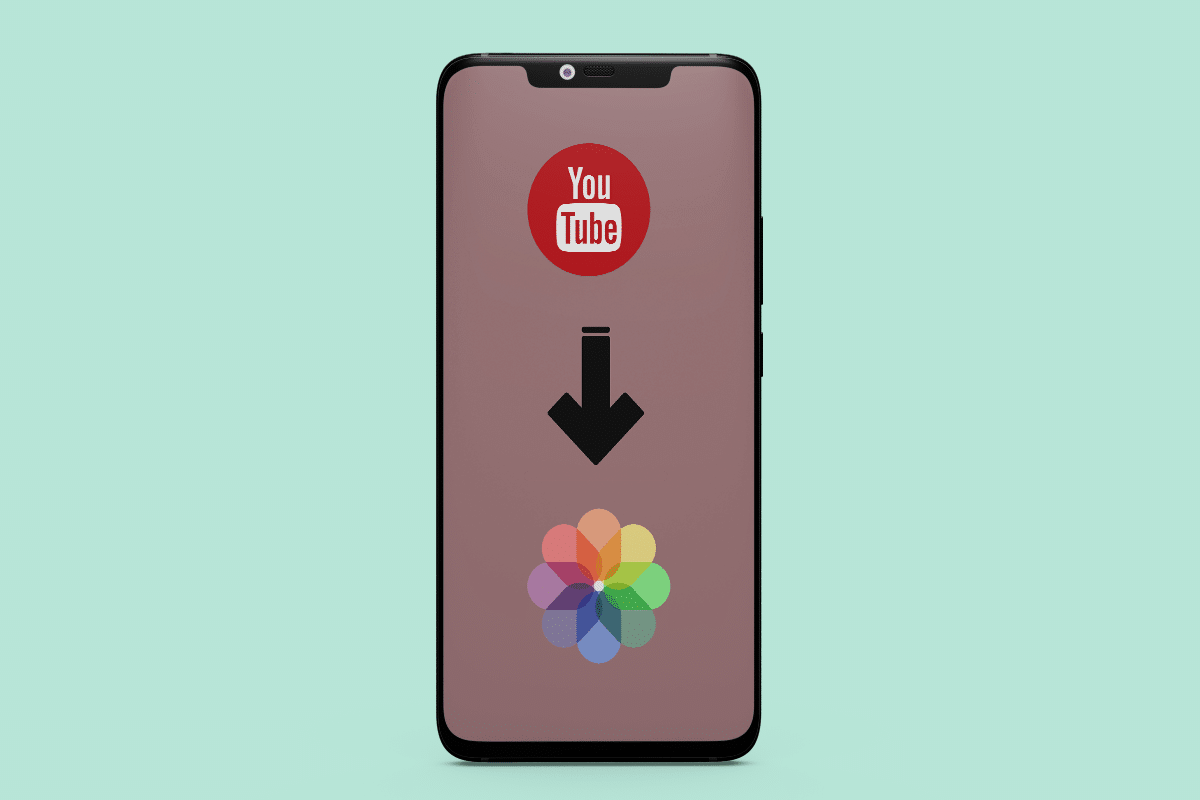
Inhaltsverzeichnis
- So laden Sie YouTube-Videos auf die iPhone-Kamerarolle herunter
- Wie lade ich YouTube-Videos auf die iPhone-Kamerarolle herunter?
- Wie lade ich YouTube-Videos ohne App auf das iPhone herunter?
- Warum YouTube-Videos auf Ihrer Kamerarolle speichern?
- Warum nicht YouTube-Videos auf Ihre Kamerarolle herunterladen?
So laden Sie YouTube-Videos auf die iPhone-Kamerarolle herunter
Lesen Sie weiter, um die Schritte zu finden, die erklären, wie Sie YouTube-Videos auf die iPhone-Kamerarolle im Detail herunterladen, mit nützlichen Illustrationen zum besseren Verständnis.
Schnelle Antwort
Mithilfe der folgenden Schritte können Sie YouTube-Videos auf die iPhone-Kamerarolle herunterladen:
1. Installieren Sie eine Drittanbieter-App, die das Herunterladen von YouTube-Videos ermöglicht, z. B. Documents by Readdle .
2. Öffnen Sie YouTube und kopieren Sie den Videolink .
3. Öffnen Sie die Documents by Readdle -App und rufen Sie die 10downloader- Website über die Registerkarte „Browser“ auf.
4. Fügen Sie den Link ein, wählen Sie die Download-Qualität und klicken Sie dann auf Download .
5. Wechseln Sie zur Registerkarte Downloads , halten Sie das Video und tippen Sie auf Teilen > Video speichern .
Wie lade ich YouTube-Videos auf die iPhone-Kamerarolle herunter?
Das Herunterladen von YouTube-Videos auf die iPhone Camera Roll ist nicht direkt möglich, da die Nutzungsbedingungen von YouTube das Herunterladen von Videos von ihrer Plattform verbieten. Es gibt jedoch einige Problemumgehungen, mit denen Sie YouTube-Videos auf Ihre iPhone-Kamerarolle herunterladen können. Eine Möglichkeit, YouTube-Videos auf Ihre iPhone-Kamerarolle herunterzuladen, ist die Verwendung einer Drittanbieter-App. Im App Store sind viele Apps verfügbar, mit denen Sie YouTube-Videos direkt auf Ihr Gerät herunterladen können. Hier sind die Schritte, die Sie befolgen können:
Hinweis : Wir unterstützen oder sponsern keine der in diesem Artikel aufgeführten Drittanbieter-Apps. Benutzer sollten den Schutz ihrer Daten für die Privatsphäre oder Datenverlust sicherstellen.
1. Laden Sie die Documents by Readdle-App herunter und installieren Sie sie auf Ihrem iPhone.
2. Öffnen Sie dann die YouTube-App und spielen Sie das gewünschte Video ab .
3. Tippen Sie im Optionsfeld unter dem Titel des Videos auf die Option Teilen .
4. Tippen Sie auf die Option Link kopieren , um die URL dieses Videos in die Zwischenablage zu kopieren.
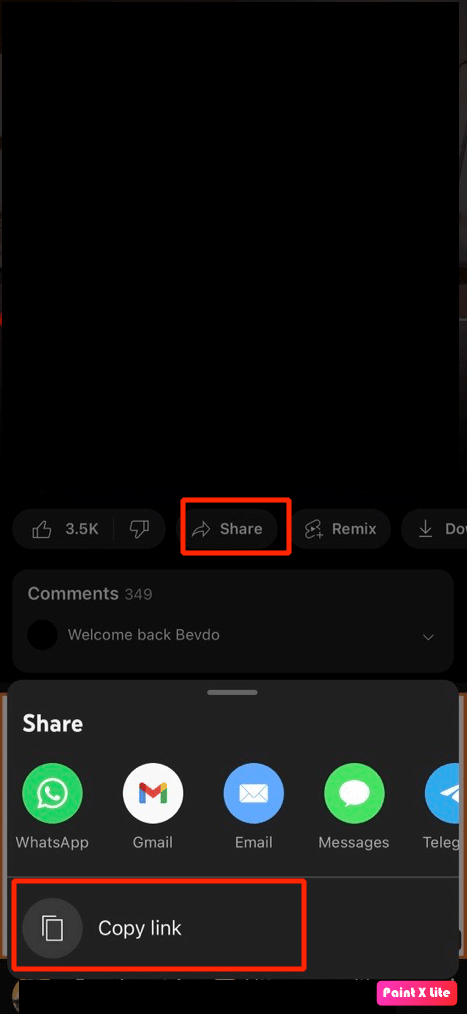
5. Öffnen Sie dann die Documents by Readdle- App und tippen Sie im unteren Bereich auf die Registerkarte Browser .
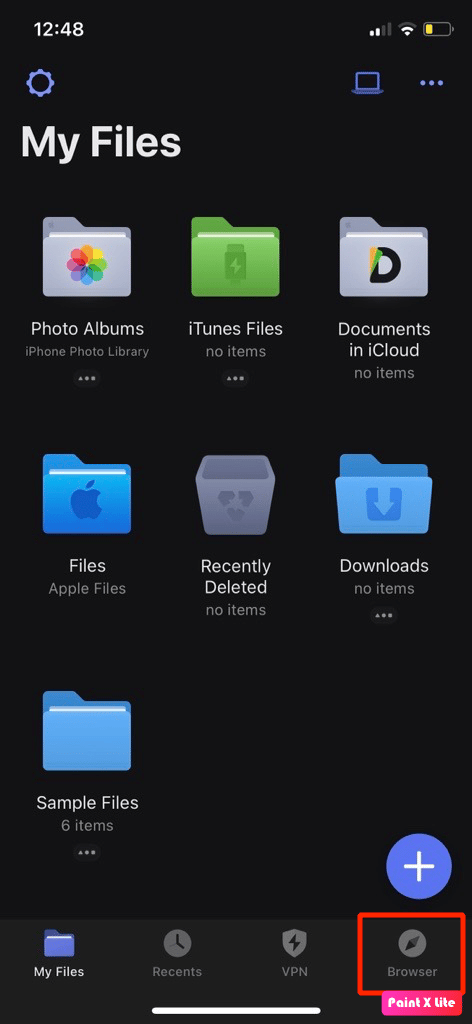
6. Navigieren Sie nun im Browser zur 10downloader-Website.
7. Fügen Sie den kopierten Link des YouTube-Videos in das angegebene URL-Feld ein.
8. Tippen Sie anschließend auf die Download- Option.
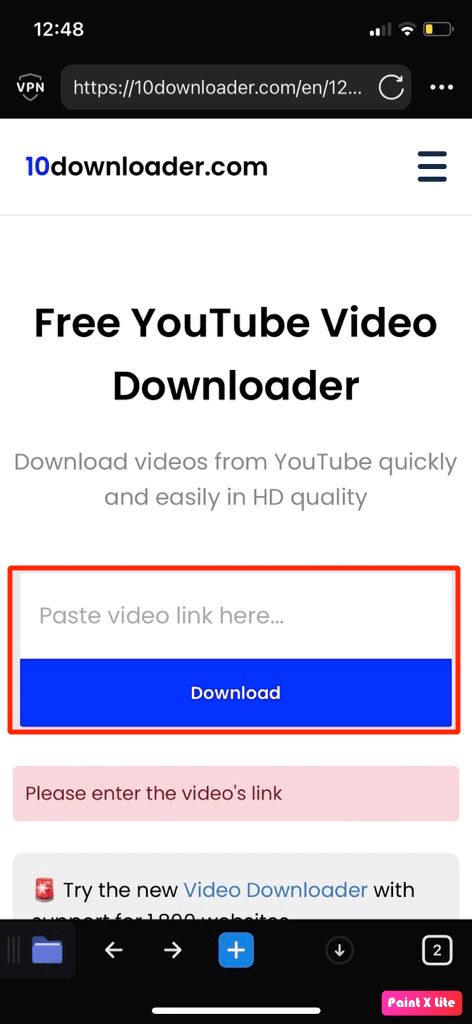
9. Wählen Sie anschließend die gewünschte Qualität und das Format , in dem Sie YouTube-Videos auf die iPhone-Kamerarolle herunterladen möchten.

Hinweis : Sie können auch wählen, ob das Video, das Sie herunterladen möchten, Ton haben soll oder nicht.
10. Tippen Sie danach auf die Download- Option, um mit dem Herunterladen des Videos zu beginnen.
11. Legen Sie den gewünschten Ort fest, an dem Sie das Video speichern möchten, und tippen Sie auf Fertig .
Hinweis : Der Standardspeicherort für heruntergeladene Videos ist Meine Datei/Downloads .
12. Tippen Sie dann im unteren Bereich auf die Registerkarte Meine Dateien .
13. Tippen Sie auf den Ordner Downloads .
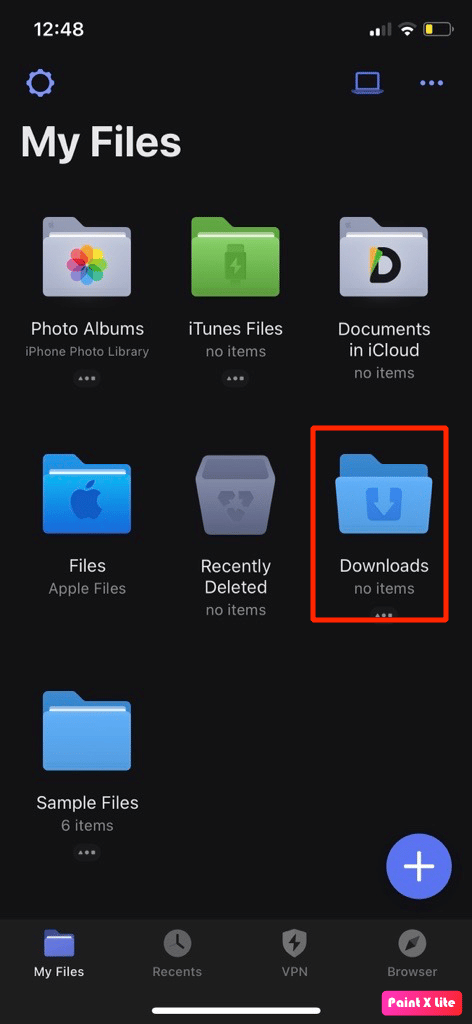
14. Tippen Sie dann auf das Symbol mit den drei Punkten unter der heruntergeladenen Datei .
15. Tippen Sie auf die Option Verschieben nach .
16. Tippen Sie nun auf die Option Fotos unter Meine Dateien, um Zugriff auf Ihre Fotos zu gewähren, bevor Sie das heruntergeladene Video auf Ihrer Kamerarolle speichern.
17. Tippen Sie auf die Option Verschieben , um Ihr heruntergeladenes Video in Ihre Kamerarolle zu verschieben.
18. Navigieren Sie zur Fotos-App auf Ihrem iPhone, um das heruntergeladene Video anzuzeigen .
19. Gehen Sie zu Bibliothek > Alle Fotos, um auf das Video zuzugreifen.
Lesen Sie auch : So laden Sie YouTube-Videos in die mobile Galerie herunter
Wie lade ich YouTube-Videos ohne App auf das iPhone herunter?
Nachdem wir besprochen haben, wie man YouTube-Videos auf die iPhone-Kamerarolle herunterlädt, wollen wir nun darüber sprechen, wie man YouTube-Videos ohne die App auf das iPhone herunterlädt. Um dies zu lernen, folgen Sie den unten beschriebenen Schritten:
1. Tippen Sie in der YouTube- App auf die Option „Teilen“ des gewünschten YouTube-Videos , das Sie herunterladen möchten.
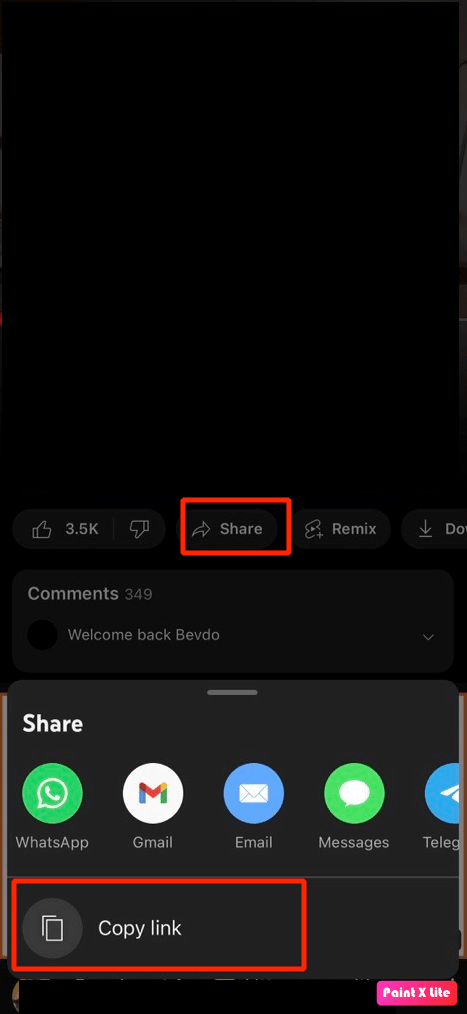
2. Besuchen Sie jetzt die Y2Mate-Website in Ihrem Safari-Browser.
3. Fügen Sie die kopierte URL des YouTube-Videos in die Suchleiste ein .
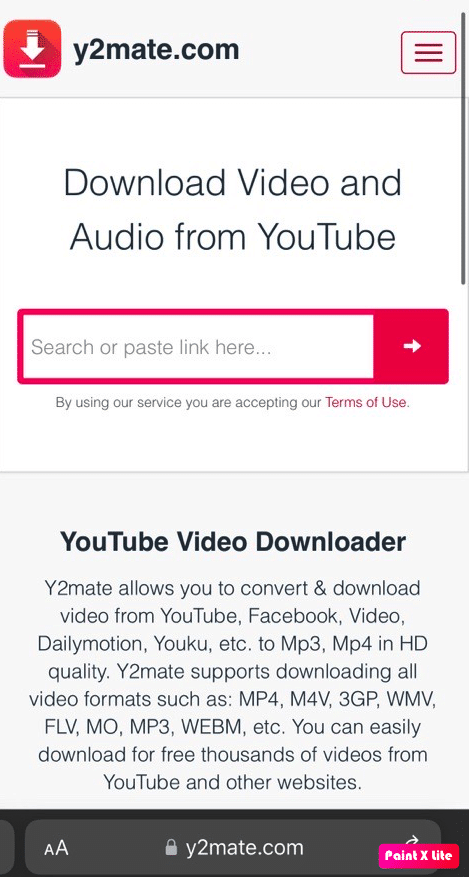
4. Tippen Sie anschließend auf das Download- Symbol .
5. Wählen Sie die Videoqualität und das Format aus, in dem Sie das Video herunterladen möchten.
6. Öffnen Sie die App „Dateien“ und suchen Sie das heruntergeladene Video im Ordner „Downloads“ .
Hinweis : Neben der oben genannten Website können Sie auch andere Websites nutzen, mit denen Sie das Video herunterladen können, z. B. 10downloader, AceThinker, noTube usw.
Warum YouTube-Videos auf Ihrer Kamerarolle speichern?
Es gibt verschiedene Gründe, warum Sie YouTube-Videos in Ihrer Kamerarolle speichern können. Um die Gründe zu erfahren, lesen Sie die folgenden Punkte:
- Wenn Sie die Videos in Ihrer Kamerarolle gespeichert haben, können Sie sie offline streamen, ohne sich Gedanken darüber machen zu müssen, ob Sie eine Internetverbindung haben oder nicht.
- Ein weiterer Grund ist, dass Sie beim Streamen der Videos nicht auf Werbung stoßen .
- Mit den in Ihrer Kamerarolle gespeicherten Videos können Sie die Videos auch einfach per E-Mail oder einer beliebigen Anwendung mit anderen Personen teilen .
Lesen Sie auch : 27 beste YouTube-Playlist-Downloader
Warum nicht YouTube-Videos auf Ihre Kamerarolle herunterladen?
Die Gründe dafür werden unten besprochen, damit Sie sie sich ansehen können:
- Zunächst einmal ist es nicht legal , Videos herunterzuladen, da sie urheberrechtlich geschützt sind. Sie können sich also das Video ansehen und seine Beschreibung auf seinen Urheberrechtsstatus überprüfen.
- Wenn Sie die YouTube-Videos auf Ihre Kamerarolle herunterladen, ist keine Werbung für Sie sichtbar. Wenn Sie sich also das heruntergeladene Video ansehen, wird es in diesem Fall den Ersteller nicht finanziell unterstützen .
Empfohlen :
- So entfernen Sie die Bing-Chat-Schaltfläche von Microsoft Edge
- Ist Google Chat sicher und privat?
- So laden Sie YouTube-Videos auf Laptop/PC herunter
- So veröffentlichen Sie ein YouTube-Video auf LinkedIn
Wir hoffen, dass Sie erfahren haben, wie Sie YouTube-Videos auf die iPhone-Kamerarolle herunterladen . Zögern Sie nicht, uns mit Ihren Fragen und Vorschlägen über den Kommentarbereich unten zu kontaktieren. Teilen Sie uns auch mit, worüber Sie als Nächstes erfahren möchten.
